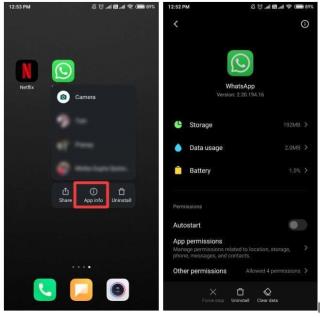Dengan kemas kini berterusan, WhatsApp sudah pasti menjadi salah satu aplikasi sembang dan pemesejan terbaik untuk telefon pintar. Anda boleh mengemas kini status kerana cerita boleh melihat penghantaran dan membaca resit secara berasingan, menghantar lebih daripada 10 foto dan banyak lagi. Di WhatsApp, anda akan menemui pilihan untuk melakukan banyak perkara tetapi tidak log keluar daripadanya.
Ya, WhatsApp mempunyai pilihan 'tukar nombor telefon' bersama-sama dengan pilihan padam akaun saya. Tetapi tiada pilihan untuk log keluar daripada akaun WhatsApp anda pada telefon pintar anda . Dalam artikel ini, kami akan membincangkan beberapa penyelesaian untuk Log keluar daripada WhatsApp pada telefon pintar anda dan cara anda boleh log keluar daripada web WhatsApp.
Navigasi Pantas: Log keluar dari Whatsapp
untuk Android
untuk iPhone
Web WhatsApp
Cara Log Keluar WhatsApp dari Android:
Seperti yang telah kita bincangkan sebelum ini, peranti Android tidak mempunyai sebarang ciri untuk log keluar daripada WhatsApp, tetapi anda masih boleh log keluar tanpa menyahpasang aplikasi. Tetapi sebelum itu, adalah disyorkan untuk mengambil sandaran sembang WhatsApp anda supaya ia boleh dipulihkan apabila anda log masuk lain kali.
Anda juga boleh mempertimbangkan untuk memasang apl loker WhatsApp terbaik untuk memastikan data anda selamat di WhatsApp sebaik sahaja anda log masuk semula.
Tetapi ingat untuk mengambil sandaran sembang WhatsApp anda sebelum anda log keluar daripada apl. Untuk membuat sandaran, pergi ke apl WhatsApp. Ketik pada ikon tiga titik di bahagian atas kanan, buka Tetapan daripada pilihan. Sekarang pergi ke Sembang dari halaman Tetapan.
Sandaran Sembang dan kini halaman seterusnya, ketik Sandaran. Ingat, anda perlu mengisi akaun Google yang ingin anda simpan sembang WhatsApp.
Sebaik sahaja anda selesai dengan proses tersebut, ikuti langkah ini untuk log keluar daripada WhatsApp pada Android.
Langkah 1: Pergi ke Tetapan daripada skrin utama Android anda.
Langkah 2: Pergi ke Apl dan cari WhatsApp.
Langkah 3: Ketik pada Storan dan kemudian ketik pada Kosongkan Data .
Langkah 4: Sekarang buka aplikasi WhatsApp sekali lagi. Anda akan melihat skrin log masuk.
Sebagai alternatif, anda boleh menekan lama pada ikon WhatsApp pada telefon anda. Pilih Maklumat apl daripada pilihan dan kemudian pergi ke Kosongkan Data dari sini.

Bagaimana untuk log keluar dari WhatsApp dari iPhone:
Pada iPhone atau iPad , anda tidak akan mendapat pilihan untuk mengosongkan data untuk WhatsApp, tetapi terdapat penyelesaiannya. Sebelum meneruskan lebih lanjut, anda harus mengambil sandaran sembang dan media anda pada iCloud . Untuk mengambil Sandaran, pergi ke Tetapan WhatsApp ketik pada Sembang.
Di sini Ketik pada Sandaran Sembang. Ketik pada Sandaran Sekarang apabila digesa.
Sekarang ikuti langkah ini untuk mengalih keluar dan memasang semula WhatsApp pada iPhone anda.
Langkah 1: Pada skrin utama iPhone anda , tekan lama pada ikon WhatsApp.
Langkah 2: Anda akan melihat butang 'X' untuk menyahpasang apl .
Langkah 3: Apabila digesa, ketik Padam. Ini akan menyahpasang WhatsApp daripada peranti anda.
Langkah 4: Lain kali apabila anda ingin log masuk ke WhatsApp sekali lagi muat turun dan pasang semula dari App Store anda akan melihat skrin log masuk.
Bagaimana untuk log keluar dari WhatsApp Web?
Untuk log keluar dari Web WhatsApp, terdapat dua kaedah untuk melakukannya. Pertama pada komputer anda dan kedua dari telefon.
Jika anda terlupa untuk log keluar WhatsApp web dari komputer anda dan kini jauh daripadanya, maka berikut ialah cara anda masih boleh log keluar dari WhatsApp Web.
Langkah 1: Buka Aplikasi WhatsApp pada telefon pintar anda dari skrin utama.
Langkah 2: Pergi ke tab tetapan pada aplikasi WhatsApp dan kemudian Ketik pada Whatsapp Web/Desktop.
Langkah 3: Anda akan menemui senarai komputer yang anda log masuk di WhatsApp Web.
Langkah 4: Sekarang ketik Log keluar dari semua Komputer untuk log keluar web WhatsApp pada semua komputer.
Langkah 5: Inilah cara anda boleh log keluar daripada WhatsApp. Jika anda tidak mahu kehilangan sembang dan sandaran anda, ambil sandaran sebelum log keluar.
Sebagai alternatif, anda juga boleh log keluar daripada apl desktop .
Langkah 1: Buka aplikasi Web WhatsApp pada komputer anda.
Langkah 2: Pergi ke ikon Tiga titik pada anak tetingkap kiri atas. Klik padanya untuk melihat lebih banyak pilihan.
Langkah 3: Klik pada butang Log Keluar.